ਇੱਕ ਰਿੰਗ ਡੋਰਬੈਲ ਨਾਲ ਕਿਵੇਂ ਕਨੈਕਟ ਕਰਨਾ ਹੈ ਜੋ ਪਹਿਲਾਂ ਹੀ ਸਥਾਪਿਤ ਹੈ
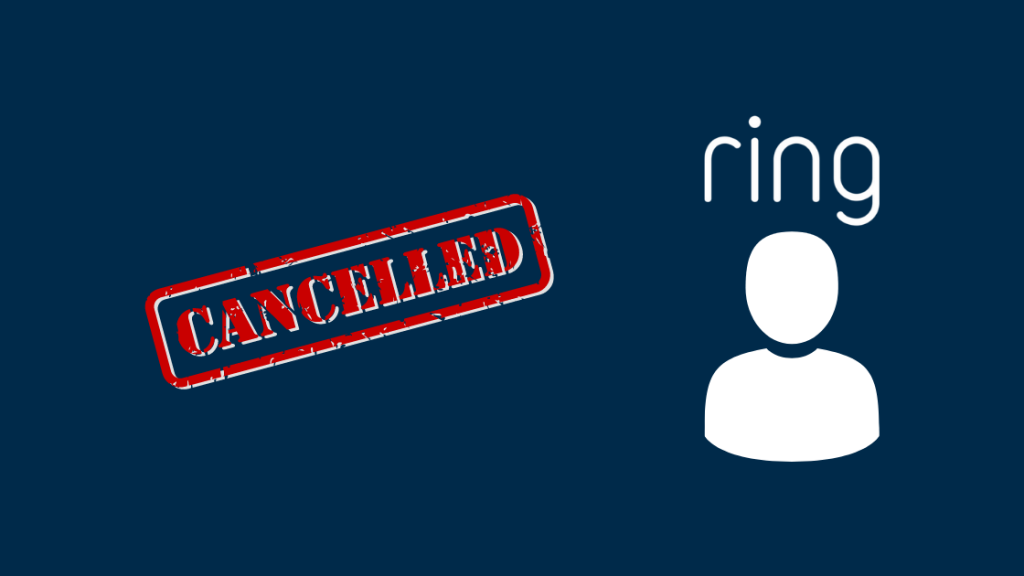
ਵਿਸ਼ਾ - ਸੂਚੀ
ਮੈਂ ਹਾਲ ਹੀ ਵਿੱਚ ਕੰਮ ਨਾਲ ਸਬੰਧਤ ਅਸਾਈਨਮੈਂਟਾਂ ਦੇ ਕਾਰਨ ਇੱਕ ਨਵੀਂ ਥਾਂ 'ਤੇ ਚਲਾ ਗਿਆ ਹਾਂ ਅਤੇ ਆਪਣੇ ਪਰਿਵਾਰ ਦੇ ਨਾਲ ਰਹਿਣ ਲਈ ਇੱਕ ਨਵਾਂ ਘਰ ਲੱਭਿਆ ਹੈ।
ਸਿਰਫ਼ ਸਮੱਸਿਆ ਇਹ ਹੈ ਕਿ ਨਵਾਂ ਗੁਆਂਢ ਆਪਣੇ ਅਪਰਾਧ ਲਈ ਜਾਣਿਆ ਜਾਂਦਾ ਹੈ ਅਤੇ ਹੋਰ ਗੈਰ-ਕਾਨੂੰਨੀ ਗਤੀਵਿਧੀਆਂ, ਖਾਸ ਤੌਰ 'ਤੇ ਚੋਰੀ ਅਤੇ ਚੋਰੀ।
ਮੇਰੇ ਲਈ ਖੁਸ਼ਕਿਸਮਤੀ ਨਾਲ, ਘਰ ਦੇ ਪਿਛਲੇ ਮਾਲਕ ਕੋਲ ਆਪਣੇ ਘਰ ਅਤੇ ਆਲੇ-ਦੁਆਲੇ ਨੂੰ ਸੁਰੱਖਿਅਤ ਰੱਖਣ ਲਈ ਪਹਿਲਾਂ ਤੋਂ ਹੀ ਇੱਕ ਰਿੰਗ ਡੋਰਬੈਲ ਸਥਾਪਤ ਸੀ।
ਪਰ ਬਦਕਿਸਮਤੀ ਨਾਲ, ਦਰਵਾਜ਼ੇ ਦੀ ਘੰਟੀ ਤੱਕ ਪਹੁੰਚ ਅਜੇ ਵੀ ਉਸਦੇ ਨਾਲ ਆਰਾਮ ਕਰਦਾ ਹੈ, ਅਤੇ ਮੈਨੂੰ ਦਰਵਾਜ਼ੇ ਦੀ ਘੰਟੀ ਵਿੱਚ ਉਪਭੋਗਤਾ ਸੈਟਿੰਗਾਂ ਨੂੰ ਬਦਲਣ ਦਾ ਇੱਕ ਤਰੀਕਾ ਲੱਭਣ ਦੀ ਲੋੜ ਸੀ, ਜੋ ਮੈਂ ਜਾਣਦਾ ਸੀ ਕਿ ਕੋਈ ਔਖਾ ਕੰਮ ਨਹੀਂ ਸੀ।
ਮੈਂ ਰਿੰਗ ਦੀ ਵੈੱਬਸਾਈਟ 'ਤੇ ਕੁਝ ਯੂਟਿਊਬ ਵੀਡੀਓਜ਼ ਅਤੇ ਬਲੌਗ ਪੋਸਟਾਂ ਦਾ ਹਵਾਲਾ ਦਿੱਤਾ ਅਤੇ ਕੁਝ ਸੰਭਵ ਹੱਲ ਲੱਭੇ।
ਤੁਸੀਂ ਡਿਵਾਈਸ ਨੂੰ ਰੀਸੈੱਟ ਕਰਕੇ, ਭੁਗਤਾਨ ਵੇਰਵਿਆਂ ਨੂੰ ਬਦਲ ਕੇ, ਐਪ ਤੋਂ ਪਿਛਲੇ ਮਾਲਕ ਦੀ ਡਿਵਾਈਸ ਨੂੰ ਮਿਟਾ ਕੇ ਜਾਂ ਇਸ ਲਈ ਰਿੰਗ ਦੀ ਸਹਾਇਤਾ ਟੀਮ ਨਾਲ ਸੰਪਰਕ ਕਰਕੇ ਪਹਿਲਾਂ ਤੋਂ ਸਥਾਪਿਤ ਰਿੰਗ ਡੋਰਬੈਲ ਨਾਲ ਜੁੜ ਸਕਦੇ ਹੋ। ਸਹਾਇਤਾ।
ਜੇਕਰ ਤੁਸੀਂ ਕਦੇ ਸੋਚਿਆ ਹੈ ਕਿ ਪਹਿਲਾਂ ਤੋਂ ਸਥਾਪਿਤ ਰਿੰਗ ਡੋਰਬੈਲ ਦੀ ਵਰਤੋਂ ਕਿਵੇਂ ਕਰਨੀ ਹੈ, ਤਾਂ ਤੁਸੀਂ ਸਹੀ ਥਾਂ 'ਤੇ ਹੋ।
ਇਹ ਕਦਮ-ਦਰ-ਕਦਮ ਗਾਈਡ ਹੈ ਪਿਛਲੇ ਮਾਲਕ ਦੁਆਰਾ ਵਰਤੀ ਗਈ ਇੱਕ ਮੌਜੂਦਾ ਰਿੰਗ ਡੋਰਬੈਲ ਨਾਲ ਕਨੈਕਟ ਕਰਨਾ।
ਨਵੇਂ ਮਾਲਕ ਨੂੰ ਰਿੰਗ ਡੋਰਬੈਲ ਤੱਕ ਪਹੁੰਚ ਦਿਓ
ਜੇਕਰ ਤੁਸੀਂ ਇੱਕ ਨਵੇਂ ਘਰ ਵਿੱਚ ਚਲੇ ਗਏ ਹੋ ਅਤੇ ਦੇਖਦੇ ਹੋ ਕਿ ਰਿੰਗ ਡੋਰਬੈਲ ਪਹਿਲਾਂ ਹੀ ਮੌਜੂਦ ਹੈ ਪਿਛਲੇ ਮਾਲਕ ਦੁਆਰਾ ਸਥਾਪਿਤ ਅਤੇ ਵਰਤਿਆ ਗਿਆ ਹੈ, ਇਹ ਤੁਹਾਡੀ ਜ਼ਿੰਦਗੀ ਨੂੰ ਆਸਾਨ ਬਣਾਉਂਦਾ ਹੈ।
ਤੁਹਾਨੂੰ ਬਸ ਪਿਛਲੇ ਮਾਲਕ ਨਾਲ ਸੰਪਰਕ ਕਰਨ ਦੀ ਲੋੜ ਹੈਤੁਹਾਨੂੰ ਰਿੰਗ 'ਤੇ ਦੇਖ ਰਹੇ ਹੋ?
ਰਿੰਗ ਦੇ ਡਿਵਾਈਸ ਸੁਰੱਖਿਅਤ ਹਨ ਅਤੇ ਹਰ ਪੱਧਰ 'ਤੇ ਗਾਹਕ ਦੀ ਗੋਪਨੀਯਤਾ ਨੂੰ ਯਕੀਨੀ ਬਣਾਉਂਦੇ ਹਨ। ਹਾਲਾਂਕਿ, ਤੁਸੀਂ ਇਹ ਪਤਾ ਨਹੀਂ ਲਗਾ ਸਕਦੇ ਹੋ ਕਿ ਕੋਈ ਤੁਹਾਨੂੰ ਰਿੰਗ 'ਤੇ ਦੇਖ ਰਿਹਾ ਹੈ ਜਾਂ ਨਹੀਂ।
ਕੀ ਰਿੰਗ ਕੈਮਰੇ ਹਰ ਸਮੇਂ ਰਿਕਾਰਡ ਕਰਦੇ ਹਨ?
ਰਿੰਗ ਕੈਮਰਿਆਂ ਵਿੱਚ ਇੱਕ ਰਿਕਾਰਡਿੰਗ ਵਿਸ਼ੇਸ਼ਤਾ ਹੁੰਦੀ ਹੈ, ਪਰ ਇਹ ਸਭ ਰਿਕਾਰਡ ਨਹੀਂ ਕਰਦਾ ਹੈ ਸਮਾ. ਹਾਲਾਂਕਿ, ਤੁਸੀਂ ਛੋਟੀ ਮਿਆਦ ਦੇ ਵੀਡੀਓ ਕੈਪਚਰ ਕਰਨ ਲਈ ਰਿੰਗ ਪ੍ਰੋਟੈਕਟ ਪਲਾਨ ਦੀ ਗਾਹਕੀ ਲੈ ਸਕਦੇ ਹੋ।
ਮਾਲਕ ਅਤੇ ਦਰਵਾਜ਼ੇ ਦੀ ਘੰਟੀ ਤੱਕ ਪਹੁੰਚ ਲਈ ਪੁੱਛੋ।ਪਰ ਕੀ ਜੇ ਪਿਛਲਾ ਮਾਲਕ ਸ਼ਹਿਰ ਤੋਂ ਬਾਹਰ ਹੈ ਜਾਂ ਪਹੁੰਚ ਤੋਂ ਬਾਹਰ ਹੈ? ਉਸ ਸਥਿਤੀ ਵਿੱਚ, ਤੁਸੀਂ ਦਰਵਾਜ਼ੇ ਦੀ ਘੰਟੀ ਨੂੰ ਸਿਰਫ਼ ਹੱਥੀਂ ਰੀਸੈੱਟ ਕਰਕੇ ਆਪਣੇ ਆਪ ਰੀਸੈੱਟ ਕਰ ਸਕਦੇ ਹੋ।
ਤੁਸੀਂ ਰਿੰਗ ਡੋਰਬੈਲ ਦੇ ਹੇਠਾਂ ਸੈੱਟ ਕੀਤੇ ਪੇਚ ਨੂੰ ਹਟਾ ਕੇ ਅਤੇ ਰੀਸੈਟ ਬਟਨ ਨੂੰ ਦਬਾ ਕੇ ਇਸਨੂੰ ਰੀਸੈੱਟ ਕਰ ਸਕਦੇ ਹੋ।
ਇਸ ਉੱਤੇ ਦਰਵਾਜ਼ੇ ਦੀ ਘੰਟੀ ਨੂੰ ਰੀਸੈਟ ਕਰਕੇ, ਤੁਸੀਂ ਇੱਕ ਨਵਾਂ ਉਪਭੋਗਤਾ ਖਾਤਾ ਅਤੇ ਪਾਸਵਰਡ ਬਣਾ ਕੇ ਨਵੀਂ ਸ਼ੁਰੂਆਤ ਕਰ ਸਕਦੇ ਹੋ।
ਪੁਰਾਣੇ ਮਾਲਕ ਦੀ ਭੁਗਤਾਨ ਯੋਜਨਾ ਨੂੰ ਰੱਦ ਕਰੋ
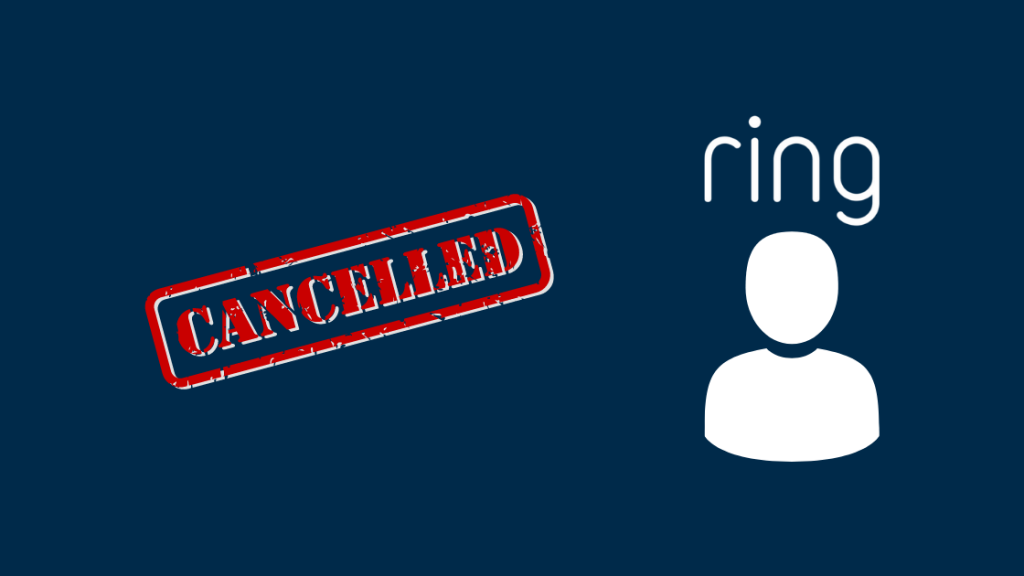
ਤੁਹਾਨੂੰ ਇਹ ਵੀ ਯਕੀਨੀ ਬਣਾਉਣ ਦੀ ਲੋੜ ਹੈ ਕਿ ਮੌਜੂਦਾ ਭੁਗਤਾਨ ਵੇਰਵੇ ਪੁਰਾਣੇ ਮਾਲਕ ਨਾਲ ਜੁੜੇ ਨਹੀਂ ਹਨ।
ਭੁਗਤਾਨ ਯੋਜਨਾ ਨੂੰ ਬਦਲਣਾ ਕਾਫ਼ੀ ਆਸਾਨ ਹੈ। ਰਿੰਗ ਡੋਰ ਬੈੱਲ ਦੇ ਭੁਗਤਾਨ ਵੇਰਵਿਆਂ ਨੂੰ ਬਦਲਣ ਲਈ ਇਹ ਕਦਮ ਹਨ।
- ਵੈੱਬ ਬ੍ਰਾਊਜ਼ਰ ਖੋਲ੍ਹੋ ਅਤੇ ਅਧਿਕਾਰਤ ਰਿੰਗ ਵੈੱਬਸਾਈਟ 'ਤੇ ਜਾਓ।
- ਵੈੱਬ ਪੰਨੇ ਦੇ ਉੱਪਰ ਸੱਜੇ ਕੋਨੇ 'ਤੇ , ਤੁਹਾਨੂੰ ਲੌਗਇਨ ਲਿੰਕ ਮਿਲੇਗਾ।
- ਲੌਗਇਨ ਕਰਨ ਲਈ ਵੈਧ ਪ੍ਰਮਾਣ ਪੱਤਰ ਦਾਖਲ ਕਰੋ।
- ਇੱਕ ਵਾਰ ਜਦੋਂ ਤੁਸੀਂ ਲੌਗਇਨ ਕਰ ਲੈਂਦੇ ਹੋ, ਤਾਂ ਖਾਤਾ ਧਾਰਕ ਦਾ ਨਾਮ ਪੰਨੇ ਦੇ ਉੱਪਰ ਸੱਜੇ ਕੋਨੇ 'ਤੇ ਪ੍ਰਦਰਸ਼ਿਤ ਹੋਵੇਗਾ।
- ਭੁਗਤਾਨ ਵੇਰਵਿਆਂ ਨੂੰ ਬਦਲਣ ਲਈ, "ਖਾਤਾ" 'ਤੇ ਜਾਓ।
- ਪੁਰਾਣੇ ਮਾਲਕ ਦੇ ਭੁਗਤਾਨ ਵੇਰਵਿਆਂ ਨੂੰ ਰੱਦ ਕਰਨ ਜਾਂ ਮਿਟਾਉਣ ਲਈ ਕ੍ਰੈਡਿਟ ਕਾਰਡ ਵੇਰਵਿਆਂ ਦੇ ਕੋਲ "X" ਚਿੰਨ੍ਹ ਨੂੰ ਦਬਾਓ।
- ਇਹ ਯਕੀਨੀ ਬਣਾਉਣ ਲਈ ਕਿ ਬਿਲਿੰਗ ਤੁਹਾਡੇ ਨਾਮ ਹੇਠ ਹੈ, ਆਪਣੇ ਕ੍ਰੈਡਿਟ ਕਾਰਡ ਦੇ ਵੇਰਵੇ ਦਾਖਲ ਕਰੋ।
ਤੁਸੀਂ ਆਪਣੀ ਪਸੰਦ ਦੇ ਡਿਵਾਈਸ, ਜਿਵੇਂ ਕਿ PC ਅਤੇ ਮੋਬਾਈਲ ਫੋਨ ਤੋਂ ਉਪਰੋਕਤ ਕਦਮਾਂ ਦੀ ਪਾਲਣਾ ਕਰ ਸਕਦੇ ਹੋ।
ਭੁਗਤਾਨ ਵੇਰਵਿਆਂ ਨੂੰ ਨਾ ਬਦਲਣ ਦਾ ਨਨੁਕਸਾਨ ਇਹ ਹੈ ਕਿ ਰਿੰਗ ਪੁਰਾਣੇ ਨੂੰ ਚਾਰਜ ਕਰੇਗੀਤੁਹਾਡੀ ਵਰਤੋਂ ਲਈ ਮਾਲਕ।
ਪੁਰਾਣੇ ਮਾਲਕ ਦੇ ਖਾਤੇ ਤੋਂ ਡਿਵਾਈਸ ਨੂੰ ਮਿਟਾਉਣਾ
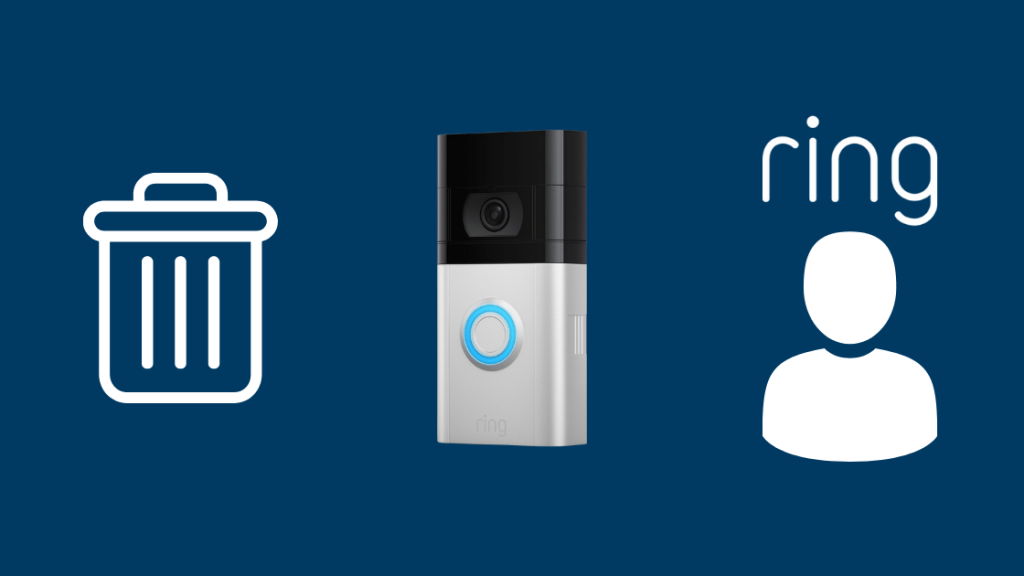
ਮੇਰੀ ਸਮਝ ਤੋਂ, ਰਿੰਗ ਐਪ ਨੂੰ ਕਈ ਡਿਵਾਈਸਾਂ ਜਿਵੇਂ ਕਿ PC, ਸਮਾਰਟਫ਼ੋਨ 'ਤੇ ਡਾਊਨਲੋਡ, ਸਥਾਪਤ ਅਤੇ ਵਰਤਿਆ ਜਾ ਸਕਦਾ ਹੈ। ਅਤੇ ਟੈਬਲੈੱਟ।
ਭਾਵ, ਜੇਕਰ ਉਸ ਦੀ ਡਿਵਾਈਸ 'ਤੇ ਪਿਛਲਾ ਮਾਲਕ ਰਿੰਗ ਐਪ ਦੀ ਵਰਤੋਂ ਕਰਦਾ ਹੈ, ਤਾਂ ਵੀ ਉਹ ਤੁਹਾਡੀ ਰਿੰਗ ਡੋਰਬੈਲ ਵਿਸ਼ੇਸ਼ਤਾਵਾਂ ਤੱਕ ਪਹੁੰਚ ਕਰ ਸਕਦਾ ਹੈ ਅਤੇ ਚੇਤਾਵਨੀਆਂ ਪ੍ਰਾਪਤ ਕਰ ਸਕਦਾ ਹੈ।
ਤੁਸੀਂ ਇਸ ਦੇ ਇਕੱਲੇ ਮਾਲਕ ਬਣ ਸਕਦੇ ਹੋ। ਰਿੰਗ ਐਪ ਤੋਂ ਪਿਛਲੇ ਮਾਲਕ ਦੇ ਖਾਤੇ ਨੂੰ ਮਿਟਾ ਕੇ ਅਤੇ ਤੁਹਾਡੇ ਸਮਾਰਟਫ਼ੋਨ ਨੂੰ ਐਪ ਨਾਲ ਲਿੰਕ ਕਰਕੇ ਖਾਤਾ।
ਸਾਡੀ ਡਿਵਾਈਸ ਨੂੰ ਰਿੰਗ ਐਪ ਨਾਲ ਲਿੰਕ ਕਰਨ ਨਾਲ, ਤੁਹਾਡੇ ਕੋਲ ਪਹਿਲਾਂ ਤੋਂ ਸਥਾਪਿਤ ਰਿੰਗ ਡੋਰਬੈਲ ਤੱਕ ਪੂਰੀ ਪਹੁੰਚ ਹੋਵੇਗੀ।
ਉਸਦੀ ਡਿਵਾਈਸ ਨੂੰ ਰਿੰਗ ਐਪ ਤੋਂ ਹਟਾਉਣ ਲਈ ਇਹ ਕਦਮ ਚੁੱਕੇ ਜਾਣੇ ਹਨ।
- ਆਪਣੀ ਡਿਵਾਈਸ 'ਤੇ ਰਿੰਗ ਐਪ ਲਾਂਚ ਕਰੋ।
- 'ਤੇ ਤਿੰਨ-ਬਿੰਦੀਆਂ ਵਾਲੀਆਂ ਲਾਈਨਾਂ 'ਤੇ ਕਲਿੱਕ ਕਰੋ ਪੰਨੇ ਦੇ ਉੱਪਰ ਸੱਜੇ ਕੋਨੇ 'ਤੇ।
- ਵਿਕਲਪ "ਡਿਵਾਈਸ" 'ਤੇ ਕਲਿੱਕ ਕਰੋ।
- ਉਸ ਡਿਵਾਈਸ ਨੂੰ ਚੁਣੋ ਜਿਸ ਨੂੰ ਤੁਸੀਂ ਐਪ ਤੋਂ ਅਨਲਿੰਕ ਜਾਂ ਮਿਟਾਉਣਾ ਚਾਹੁੰਦੇ ਹੋ।
- 'ਤੇ ਕਲਿੱਕ ਕਰੋ "ਡਿਵਾਈਸ ਸੈਟਿੰਗਾਂ" ਅਤੇ "ਆਮ ਸੈਟਿੰਗਾਂ" 'ਤੇ ਨੈਵੀਗੇਟ ਕਰੋ।
- "ਇਸ ਡਿਵਾਈਸ ਨੂੰ ਹਟਾਓ" ਵਿਕਲਪ ਨੂੰ ਚੁਣੋ।
ਹੋਰ ਸਾਰੇ ਉਪਭੋਗਤਾਵਾਂ ਤੋਂ ਰਿੰਗ ਡੋਰਬੈਲ ਤੱਕ ਪਹੁੰਚ ਨੂੰ ਰੱਦ ਕਰਨਾ
ਤੁਹਾਨੂੰ ਪਤਾ ਲੱਗ ਸਕਦਾ ਹੈ ਕਿ ਘਰ ਦੇ ਪਿਛਲੇ ਮਾਲਕ ਨੇ ਆਪਣੇ ਕੁਝ ਦੋਸਤਾਂ ਅਤੇ ਰਿਸ਼ਤੇਦਾਰਾਂ ਨੂੰ ਦਰਵਾਜ਼ੇ ਦੀ ਘੰਟੀ ਤੱਕ ਪਹੁੰਚ ਦਿੱਤੀ ਸੀ ਜੋ ਉਸਨੂੰ ਅਕਸਰ ਮਿਲਣ ਆਉਂਦੇ ਹਨ।
ਜੇਕਰ ਤੁਹਾਨੂੰ ਰਿੰਗ ਐਪ ਵਿੱਚ ਹੋਰ ਉਪਭੋਗਤਾ ਜਾਂ ਮਹਿਮਾਨ ਉਪਭੋਗਤਾ ਮਿਲਦੇ ਹਨ, ਤਾਂ ਤੁਸੀਂ ਇਹ ਵੀ ਕਰ ਸਕਦੇ ਹੋ ਪਹੁੰਚ ਨੂੰ ਰੱਦ ਕਰੋ ਜਾਂ ਰਿੰਗ ਐਪ ਤੋਂ ਉਹਨਾਂ ਦੀਆਂ ਡਿਵਾਈਸਾਂ ਨੂੰ ਅਣਲਿੰਕ ਕਰੋ।
ਹੁਣ ਤੱਕ, ਤੁਸੀਂਇਹ ਜਾਣਨਾ ਹੋਵੇਗਾ ਕਿ ਸਾਰੇ ਮਹਿਮਾਨ ਉਪਭੋਗਤਾ ਰਿੰਗ ਡੋਰਬੈਲ ਦੀਆਂ ਕੁਝ ਬੁਨਿਆਦੀ ਵਿਸ਼ੇਸ਼ਤਾਵਾਂ ਤੱਕ ਪਹੁੰਚ ਕਰ ਸਕਦੇ ਹਨ, ਜਿਵੇਂ ਕਿ ਸਟੋਰ ਕੀਤੇ ਵੀਡੀਓਜ਼ ਨੂੰ ਦੇਖਣਾ ਅਤੇ ਉਹਨਾਂ ਨੂੰ ਸਾਂਝਾ ਕਰਨਾ।
ਇਹ ਵੀ ਵੇਖੋ: DIRECTV 'ਤੇ A&E ਕਿਹੜਾ ਚੈਨਲ ਹੈ?: ਸਭ ਕੁਝ ਜੋ ਤੁਹਾਨੂੰ ਜਾਣਨ ਦੀ ਲੋੜ ਹੈਰਿੰਗ ਸਹਾਇਤਾ ਪੰਨੇ 'ਤੇ ਪਾਈਆਂ ਗਈਆਂ ਮੇਰੀਆਂ ਖੋਜਾਂ ਦੇ ਅਨੁਸਾਰ, ਮਹਿਮਾਨ ਉਪਭੋਗਤਾਵਾਂ ਨੂੰ ਐਪ ਤੋਂ ਹਟਾਉਣਾ ਦਾ ਸੁਝਾਅ ਦਿੱਤਾ ਜਾਂਦਾ ਹੈ ਕਿਉਂਕਿ ਉਪਭੋਗਤਾ ਖਾਤੇ ਨੂੰ ਟ੍ਰਾਂਸਫਰ ਕਰਦੇ ਸਮੇਂ ਇਸਨੂੰ ਇੱਕ ਚੰਗਾ ਅਭਿਆਸ ਮੰਨਿਆ ਜਾਂਦਾ ਹੈ।
ਸਾਂਝੀ ਪਹੁੰਚ ਨੂੰ ਰੱਦ ਕਰਨ ਦੇ ਕਦਮ ਹੇਠਾਂ ਦਿੱਤੇ ਗਏ ਹਨ।
- ਆਪਣੇ ਸਮਾਰਟਫੋਨ 'ਤੇ ਰਿੰਗ ਐਪ ਨੂੰ ਲਾਂਚ ਕਰਕੇ ਸ਼ੁਰੂ ਕਰੋ। .
- "ਸੈਟਿੰਗਾਂ" 'ਤੇ ਨੈਵੀਗੇਟ ਕਰੋ।
- "ਉਪਭੋਗਤਾ" 'ਤੇ ਕਲਿੱਕ ਕਰੋ।
- "ਸਾਂਝੇ ਉਪਭੋਗਤਾ" ਵਿਕਲਪ 'ਤੇ ਟੈਪ ਕਰੋ।
- ਫਿਰ ਕਲਿੱਕ ਕਰਨ ਲਈ ਅੱਗੇ ਵਧੋ “ਉਪਭੋਗਤਾ ਨੂੰ ਹਟਾਓ”।
ਰਿੰਗ ਡੋਰਬੈਲ ਨੂੰ ਰੀਸੈੱਟ ਕਰੋ

ਤੁਸੀਂ ਪਿਛਲੇ ਮਾਲਕ ਦੁਆਰਾ ਵਰਤੇ ਗਏ ਸਾਰੇ ਡੇਟਾ ਅਤੇ ਸੈਟਿੰਗਾਂ ਨੂੰ ਮਿਟਾਉਣ ਲਈ ਰਿੰਗ ਡੋਰਬੈਲ ਨੂੰ ਰੀਸੈੱਟ ਵੀ ਕਰ ਸਕਦੇ ਹੋ।
ਤੁਸੀਂ ਇੱਕ ਸਕ੍ਰਿਊਡ੍ਰਾਈਵਰ ਦੀ ਮਦਦ ਨਾਲ ਇਹ ਆਸਾਨੀ ਨਾਲ ਕਰ ਸਕਦੇ ਹੋ।
ਸਭ ਤੋਂ ਪਹਿਲਾਂ, ਕੰਧ ਤੋਂ ਰਿੰਗ ਡੋਰ ਬੈੱਲ ਨੂੰ ਅਨਮਾਊਂਟ ਅਤੇ ਅਨਸਕ੍ਰਿਊ ਕਰੋ।
ਜਦੋਂ ਤੁਸੀਂ ਡਿਵਾਈਸ ਨੂੰ ਅਨਮਾਊਂਟ ਕਰ ਲੈਂਦੇ ਹੋ, ਤਾਂ ਹੇਠਾਂ ਦਿੱਤੇ ਕਦਮਾਂ ਦੀ ਪਾਲਣਾ ਕਰੋ। ਦਰਵਾਜ਼ੇ ਦੀ ਘੰਟੀ ਨੂੰ ਰੀਸੈਟ ਕਰੋ।
- ਦਰਵਾਜ਼ੇ ਦੀ ਘੰਟੀ ਦੀ ਬੈਕਪਲੇਟ ਨੂੰ ਹਟਾ ਕੇ ਸ਼ੁਰੂ ਕਰੋ।
- ਤੁਹਾਨੂੰ ਇੱਕ ਸੰਤਰੀ ਬਟਨ ਮਿਲੇਗਾ ਜੋ ਡਿਵਾਈਸ ਨੂੰ ਰੀਸੈੱਟ ਕਰਨ ਲਈ ਤਿਆਰ ਕੀਤਾ ਗਿਆ ਹੈ।
- ਦਬਾਓ ਅਤੇ ਰੀਸੈਟ ਪ੍ਰਕਿਰਿਆ ਨੂੰ ਸ਼ੁਰੂ ਕਰਨ ਲਈ ਸੰਤਰੀ ਬਟਨ ਨੂੰ 20 ਸਕਿੰਟਾਂ ਲਈ ਦਬਾ ਕੇ ਰੱਖੋ।
- ਇੱਕ ਵਾਰ ਜਦੋਂ ਤੁਸੀਂ ਬਟਨ ਛੱਡ ਦਿੰਦੇ ਹੋ, ਤਾਂ ਤੁਸੀਂ ਡਿਵਾਈਸ ਦਾ ਅਗਲਾ ਹਿੱਸਾ ਫਲੈਸ਼ ਹੁੰਦਾ ਦੇਖੋਗੇ, ਜਿਸਦਾ ਮਤਲਬ ਹੈ ਕਿ ਡਿਵਾਈਸ ਰੀਸੈਟ ਪ੍ਰਕਿਰਿਆ ਕਰ ਰਹੀ ਹੈ।
- ਰੀਸੈੱਟ ਪ੍ਰਕਿਰਿਆ ਪੂਰੀ ਹੋਣ ਤੱਕ ਇੰਤਜ਼ਾਰ ਕਰੋ।
ਹੁਣ ਇਸ ਨਾਲ ਰਿੰਗ ਡੋਰਬੈਲ ਖਾਤਾ ਸਥਾਪਤ ਕਰਕੇ ਦੁਬਾਰਾ ਸ਼ੁਰੂ ਕਰੋਇੱਕ ਨਵਾਂ ਖਾਤਾ ਅਤੇ ਪਾਸਵਰਡ।
ਜੇਕਰ ਤੁਸੀਂ ਰਿੰਗ ਡੋਰਬੈਲ ਨੂੰ ਸੈਟ ਅਪ ਕਰਨ ਲਈ ਨਵੇਂ ਹੋ, ਤਾਂ ਰਿੰਗ ਡੋਰਬੈਲ ਨੂੰ ਸੈਟ ਅਪ ਕਰਨ ਲਈ ਇੱਥੇ ਦਿੱਤੇ ਕਦਮ ਹਨ।
ਰਿੰਗ ਡੋਰਬੈਲ ਦੀ ਬੈਟਰੀ ਨੂੰ ਚਾਰਜ ਕਰੋ
ਇੱਥੇ ਹਨ ਰੀਸੈਟ ਕਰਨ ਦੀ ਪ੍ਰਕਿਰਿਆ ਤੁਹਾਡੀ ਬੈਟਰੀ ਨੂੰ ਖਤਮ ਕਰ ਸਕਦੀ ਹੈ, ਭਾਵੇਂ ਰਿੰਗ ਡੋਰਬੈਲ ਦੀ ਬੈਟਰੀ ਕੁਝ ਮਹੀਨਿਆਂ ਤੱਕ ਚੱਲ ਸਕਦੀ ਹੈ।
ਇਸ ਲਈ ਸੈੱਟਅੱਪ ਪ੍ਰਕਿਰਿਆ ਸ਼ੁਰੂ ਕਰਨ ਤੋਂ ਪਹਿਲਾਂ, ਯਕੀਨੀ ਬਣਾਓ ਕਿ ਬੈਟਰੀ ਪੂਰੀ ਤਰ੍ਹਾਂ ਚਾਰਜ ਹੋ ਗਈ ਹੈ।
ਤੁਸੀਂ ਡਿਵਾਈਸ ਦੇ ਨਾਲ ਸੰਤਰੀ ਕੇਬਲ ਦੀ ਵਰਤੋਂ ਕਰਕੇ ਇੱਕ USB ਪੋਰਟ ਵਿੱਚ ਪਲੱਗ ਲਗਾ ਕੇ ਬੈਟਰੀ ਨੂੰ ਚਾਰਜ ਕਰ ਸਕਦੇ ਹੋ। ਤੁਹਾਨੂੰ ਪਤਾ ਲੱਗ ਸਕਦਾ ਹੈ ਕਿ ਰਿੰਗ ਡੋਰਬੈਲ ਚਾਰਜ ਨਹੀਂ ਹੋ ਰਹੀ ਹੈ, ਪਰ ਇੱਕ ਸਧਾਰਨ ਰੀਸੈੱਟ ਨਾਲ ਇਸ ਦਾ ਧਿਆਨ ਰੱਖਣਾ ਚਾਹੀਦਾ ਹੈ।
ਡੋਰਬੈਲ ਦੀ ਬੈਟਰੀ ਪੂਰੀ ਤਰ੍ਹਾਂ ਚਾਰਜ ਹੋਣ 'ਤੇ ਤੁਹਾਨੂੰ LED ਬਲਿੰਕਿੰਗ ਹਰਾ ਦਿਖਾਈ ਦੇਵੇਗਾ। ਤੁਹਾਨੂੰ ਕਈ ਵਾਰ ਪਤਾ ਲੱਗੇਗਾ ਕਿ ਚਾਰਜ ਹੋਣ ਤੋਂ ਬਾਅਦ ਰਿੰਗ ਡੋਰਬੈਲ ਕੰਮ ਨਹੀਂ ਕਰੇਗੀ।
ਰਿੰਗ ਡੋਰਬੈਲ ਸੈੱਟ ਕਰੋ (ਪਹਿਲੀ ਪੀੜ੍ਹੀ)
ਜੇਕਰ ਤੁਸੀਂ ਪਹਿਲੀ ਪੀੜ੍ਹੀ ਦੀ ਰਿੰਗ ਡੋਰਬੈਲ ਵਰਤ ਰਹੇ ਹੋ, ਤਾਂ ਇਹ ਹੈ ਡਿਵਾਈਸ ਸੈੱਟਅੱਪ ਕਰਨ ਲਈ ਕਦਮ ਦਰ ਕਦਮ ਗਾਈਡ।
- ਆਪਣੇ ਸਮਾਰਟਫੋਨ 'ਤੇ ਰਿੰਗ ਐਪ ਡਾਊਨਲੋਡ ਕਰੋ।
- ਰਿੰਗ ਐਪ ਲਾਂਚ ਕਰੋ। ਜੇਕਰ ਤੁਸੀਂ ਇੱਕ ਨਵੇਂ ਉਪਭੋਗਤਾ ਹੋ, ਤਾਂ "ਖਾਤਾ ਬਣਾਓ" ਨੂੰ ਚੁਣ ਕੇ ਅਤੇ ਐਪ-ਵਿੱਚ ਨਿਰਦੇਸ਼ਾਂ ਦੀ ਪਾਲਣਾ ਕਰਕੇ ਸ਼ੁਰੂਆਤ ਕਰੋ।
- ਜੇਕਰ ਤੁਹਾਡੇ ਕੋਲ ਪਹਿਲਾਂ ਹੀ ਇੱਕ ਖਾਤਾ ਹੈ ਅਤੇ ਇੱਕ ਰਿੰਗ ਡਿਵਾਈਸ ਸਥਾਪਿਤ ਹੈ, ਤਾਂ ਐਪ ਖੋਲ੍ਹੋ, ਲੌਗ ਇਨ ਕਰੋ ਅਤੇ ਇਸ 'ਤੇ ਟੈਪ ਕਰੋ। “ਡੀਵਾਈਸ ਸੈੱਟ ਕਰੋ”।
- “ਡੋਰਬੈਲ” ਚੁਣੋ।
- ਐਪ ਵਿੱਚ ਆਪਣੇ ਟਿਕਾਣੇ ਦੇ ਵੇਰਵੇ ਮੁਹੱਈਆ ਕਰੋ ਅਤੇ ਆਪਣੇ ਡੀਵਾਈਸ ਨੂੰ ਨਾਮ ਦੇਣ ਲਈ ਅੱਗੇ ਵਧੋ।
- ਅਗਲਾ ਕਦਮ ਸੈੱਟ ਕਰਨਾ ਹੈ। ਸੰਤਰੇ ਨੂੰ ਦਬਾ ਕੇ ਆਪਣੀ ਡਿਵਾਈਸ ਨੂੰ ਉੱਪਰ ਰੱਖੋਤੁਹਾਡੀ ਰਿੰਗ ਡੋਰ ਬੈੱਲ ਦੇ ਪਿਛਲੇ ਪਾਸੇ ਵਾਲਾ ਬਟਨ।
- ਤੁਹਾਨੂੰ ਆਪਣੀ ਡਿਵਾਈਸ ਦੇ ਸਾਹਮਣੇ ਇੱਕ ਘੁੰਮਦੀ ਚਿੱਟੀ ਰੋਸ਼ਨੀ ਦਿਖਾਈ ਦੇਵੇਗੀ, ਜੋ ਇਹ ਦਰਸਾਉਂਦੀ ਹੈ ਕਿ ਸੈੱਟਅੱਪ ਚੱਲ ਰਿਹਾ ਹੈ।
- ਆਪਣੇ ਤੋਂ ਰਿੰਗ ਡਿਵਾਈਸ ਨਾਲ ਕਨੈਕਟ ਕਰੋ ਐਪ ਰਿੰਗ ਦੇ ਅਸਥਾਈ ਵਾਈ-ਫਾਈ ਐਕਸੈਸ ਪੁਆਇੰਟ ਦੀ ਵਰਤੋਂ ਕਰ ਰਹੀ ਹੈ।
- ਹੁਣ ਰਿੰਗ ਐਪ ਦੀ ਵਰਤੋਂ ਕਰਦੇ ਹੋਏ, ਆਪਣੇ ਘਰੇਲੂ ਵਾਈ-ਫਾਈ ਨੈੱਟਵਰਕ ਨਾਲ ਕਨੈਕਟ ਕਰੋ।
- ਤੁਹਾਡੀ ਦਰਵਾਜ਼ੇ ਦੀ ਘੰਟੀ ਦੇ ਅਗਲੇ ਬਟਨ ਨੂੰ ਦਬਾ ਕੇ ਆਪਣੀ ਡਿਵਾਈਸ ਦੀ ਜਾਂਚ ਕਰੋ, ਕਿਉਂਕਿ ਇਹ ਸ਼ੁਰੂਆਤ ਕਰੇਗਾ। ਅੱਪਡੇਟ ਕੀਤਾ ਗਿਆ ਸੌਫਟਵੇਅਰ ਇਸ ਨੂੰ ਵਰਤੋਂ ਲਈ ਤਿਆਰ ਕਰ ਰਿਹਾ ਹੈ।
ਤੁਸੀਂ ਪਹਿਲੀ ਪੀੜ੍ਹੀ ਦੇ ਡੋਰਬੈਲ ਨੂੰ ਸੈੱਟਅੱਪ ਕਰਨ ਲਈ ਦਿਸ਼ਾ-ਨਿਰਦੇਸ਼ਾਂ ਲਈ ਰਿੰਗ ਦੇ ਸਮਰਥਨ ਪੰਨੇ ਨੂੰ ਵੀ ਦੇਖ ਸਕਦੇ ਹੋ।
ਰਿੰਗ ਡੋਰਬੈਲ ਸੈੱਟ ਕਰੋ (ਦੂਜੀ ਪੀੜ੍ਹੀ) )
ਦੂਜੀ ਪੀੜ੍ਹੀ ਦੀ ਰਿੰਗ ਡੋਰਬੈਲ ਨੂੰ ਸੈੱਟਅੱਪ ਕਰਨ ਦੀ ਵਿਧੀ ਬੈਟਰੀ ਵਾਲੇ ਹਿੱਸੇ ਨੂੰ ਛੱਡ ਕੇ ਪਹਿਲੀ ਵਰਗੀ ਹੈ।
ਰਿੰਗ ਡੋਰਬੈਲ ਦੂਜੀ ਪੀੜ੍ਹੀ ਇੱਕ ਹਟਾਉਣਯੋਗ ਬੈਟਰੀ ਦੇ ਨਾਲ ਆਉਂਦੀ ਹੈ ਜਿਸ ਨੂੰ ਇਸ ਤੋਂ ਵੱਖ ਕੀਤਾ ਜਾ ਸਕਦਾ ਹੈ। ਚਾਰਜਿੰਗ ਦੇ ਉਦੇਸ਼ਾਂ ਲਈ ਡਿਵਾਈਸ।
ਇਕ ਹੋਰ ਫਰਕ ਇਹ ਹੈ ਕਿ ਬੈਟਰੀ ਦੂਜੀ ਪੀੜ੍ਹੀ ਲਈ ਫਰੰਟ ਪਲੇਟ ਦੇ ਹੇਠਾਂ ਰੱਖੀ ਜਾਂਦੀ ਹੈ।
ਦੂਜੀ ਪੀੜ੍ਹੀ ਦੀ ਰਿੰਗ ਡੋਰ ਬੈੱਲ ਨੂੰ ਸੈੱਟਅੱਪ ਕਰਨ ਦੇ ਪੜਾਅ ਹੇਠਾਂ ਦਿੱਤੇ ਅਨੁਸਾਰ ਹਨ।
ਇਹ ਵੀ ਵੇਖੋ: Insignia TV ਰਿਮੋਟ ਕੰਮ ਨਹੀਂ ਕਰ ਰਿਹਾ: ਮਿੰਟਾਂ ਵਿੱਚ ਕਿਵੇਂ ਠੀਕ ਕਰਨਾ ਹੈ- ਸੰਤਰੀ USB ਕੇਬਲ ਦੀ ਵਰਤੋਂ ਕਰਕੇ ਹਟਾਉਣਯੋਗ ਬੈਟਰੀ ਨੂੰ ਚਾਰਜ ਕਰੋ।
- ਇਸਦੀ ਫੇਸਪਲੇਟ ਖੋਲ੍ਹ ਕੇ ਬੈਟਰੀ ਨੂੰ ਦਰਵਾਜ਼ੇ ਦੀ ਘੰਟੀ ਵਿੱਚ ਪਾਓ।
- ਤੁਹਾਨੂੰ ਇਹ ਯਕੀਨੀ ਬਣਾਉਣ ਲਈ ਇੱਕ ਕਲਿੱਕ ਦੀ ਆਵਾਜ਼ ਸੁਣਨ ਦੀ ਲੋੜ ਹੈ ਕਿ ਬੈਟਰੀ ਸਹੀ ਢੰਗ ਨਾਲ ਸੁਰੱਖਿਅਤ ਹੈ ਅਤੇ ਜਦੋਂ ਤੁਸੀਂ ਡਿਵਾਈਸ ਦੇ ਬੂਟ ਹੋਣ ਦੀ ਉਡੀਕ ਕਰਦੇ ਹੋ ਤਾਂ ਦਰਵਾਜ਼ੇ ਦੀ ਘੰਟੀ ਨੂੰ ਚਾਲੂ ਕਰੋ।
- ਆਪਣੇ ਸਮਾਰਟਫੋਨ 'ਤੇ ਰਿੰਗ ਐਪ ਡਾਊਨਲੋਡ ਕਰੋ।
- ਰਿੰਗ ਐਪ ਲਾਂਚ ਕਰੋ। ਜੇਕਰ ਤੁਸੀਂ ਇੱਕ ਨਵੇਂ ਉਪਭੋਗਤਾ ਹੋ, ਤਾਂ ਸ਼ੁਰੂ ਕਰੋ“ਖਾਤਾ ਬਣਾਓ” ਨੂੰ ਚੁਣ ਕੇ ਅਤੇ ਐਪ-ਵਿੱਚ ਹਦਾਇਤਾਂ ਦੀ ਪਾਲਣਾ ਕਰਕੇ।
- ਜੇਕਰ ਤੁਹਾਡੇ ਕੋਲ ਪਹਿਲਾਂ ਹੀ ਇੱਕ ਖਾਤਾ ਹੈ ਅਤੇ ਇੱਕ ਰਿੰਗ ਡਿਵਾਈਸ ਸਥਾਪਿਤ ਹੈ, ਤਾਂ ਐਪ ਖੋਲ੍ਹੋ, ਲੌਗ ਇਨ ਕਰੋ ਅਤੇ “ਇੱਕ ਡਿਵਾਈਸ ਸੈਟ ਅਪ ਕਰੋ” ਉੱਤੇ ਟੈਪ ਕਰੋ।
- “ਦਰਵਾਜ਼ੇ ਦੀਆਂ ਘੰਟੀਆਂ” ਨੂੰ ਚੁਣੋ।
- ਐਪ ਵਿੱਚ ਆਪਣੇ ਟਿਕਾਣੇ ਦੇ ਵੇਰਵੇ ਮੁਹੱਈਆ ਕਰੋ ਅਤੇ ਆਪਣੀ ਡੀਵਾਈਸ ਨੂੰ ਨਾਮ ਦੇਣ ਲਈ ਅੱਗੇ ਵਧੋ।
- ਅਗਲਾ ਕਦਮ ਸੰਤਰੀ ਬਟਨ ਨੂੰ ਦਬਾ ਕੇ ਆਪਣੀ ਡੀਵਾਈਸ ਨੂੰ ਸੈੱਟਅੱਪ ਕਰਨਾ ਹੈ। ਤੁਹਾਡੀ ਰਿੰਗ ਦਰਵਾਜ਼ੇ ਦੀ ਘੰਟੀ ਦੇ ਪਿਛਲੇ ਪਾਸੇ।
- ਤੁਸੀਂ ਆਪਣੀ ਡਿਵਾਈਸ ਦੇ ਸਾਹਮਣੇ ਇੱਕ ਘੁੰਮਦੀ ਚਿੱਟੀ ਰੋਸ਼ਨੀ ਵੇਖੋਗੇ, ਜੋ ਇਹ ਦਰਸਾਉਂਦੀ ਹੈ ਕਿ ਸੈੱਟਅੱਪ ਚੱਲ ਰਿਹਾ ਹੈ।
- ਆਪਣੀ ਐਪ ਤੋਂ ਰਿੰਗ ਡਿਵਾਈਸ ਨਾਲ ਕਨੈਕਟ ਕਰੋ ਰਿੰਗ ਦੇ ਅਸਥਾਈ ਵਾਈ-ਫਾਈ ਐਕਸੈਸ ਪੁਆਇੰਟ ਦੀ ਵਰਤੋਂ ਕਰਦੇ ਹੋਏ।
- ਹੁਣ ਰਿੰਗ ਐਪ ਦੀ ਵਰਤੋਂ ਕਰਦੇ ਹੋਏ, ਆਪਣੇ ਘਰੇਲੂ ਵਾਈ-ਫਾਈ ਨੈੱਟਵਰਕ ਨਾਲ ਕਨੈਕਟ ਕਰੋ।
- ਤੁਹਾਡੀ ਦਰਵਾਜ਼ੇ ਦੀ ਘੰਟੀ ਦੇ ਅਗਲੇ ਬਟਨ ਨੂੰ ਦਬਾ ਕੇ ਆਪਣੀ ਡਿਵਾਈਸ ਦੀ ਜਾਂਚ ਕਰੋ, ਕਿਉਂਕਿ ਇਹ ਅੱਪਡੇਟ ਨੂੰ ਸ਼ੁਰੂ ਕਰੇਗਾ ਸੌਫਟਵੇਅਰ ਇਸਨੂੰ ਵਰਤੋਂ ਲਈ ਤਿਆਰ ਕਰ ਰਿਹਾ ਹੈ।
ਤੁਸੀਂ ਦੂਜੀ ਪੀੜ੍ਹੀ ਦੇ ਦਰਵਾਜ਼ੇ ਦੀ ਘੰਟੀ ਨੂੰ ਸੈੱਟ ਕਰਨ ਲਈ ਦਿਸ਼ਾ-ਨਿਰਦੇਸ਼ਾਂ ਲਈ ਰਿੰਗ ਦੇ ਸਮਰਥਨ ਪੰਨੇ ਨੂੰ ਵੀ ਦੇਖ ਸਕਦੇ ਹੋ।
ਰਿੰਗ ਐਪ ਤਰਜੀਹਾਂ ਨੂੰ ਸੈੱਟ ਕਰੋ
ਤੁਸੀਂ ਰਿੰਗ ਐਪ ਸੈਟਿੰਗਾਂ ਨੂੰ ਵੀ ਅਨੁਕੂਲਿਤ ਕਰ ਸਕਦੇ ਹੋ, ਜਿਵੇਂ ਕਿ ਰਿਕਾਰਡਿੰਗ ਅੰਤਰਾਲਾਂ ਨੂੰ ਸੈੱਟ ਕਰਨਾ, ਸਨੈਪਸ਼ਾਟ ਕਰਨਾ, ਮੋਸ਼ਨ-ਅਧਾਰਿਤ ਚੇਤਾਵਨੀਆਂ ਨੂੰ ਸਮਰੱਥ ਬਣਾਉਣਾ ਅਤੇ ਮੋਸ਼ਨ ਜ਼ੋਨ ਚੁਣਨਾ ਜਿਸ ਨੂੰ ਰਿਕਾਰਡ ਕਰਨ ਦੀ ਲੋੜ ਹੈ।
ਤੁਸੀਂ ਹੇਠ ਲਿਖੇ ਦੁਆਰਾ ਰਿਕਾਰਡਿੰਗ ਅੰਤਰਾਲਾਂ ਨੂੰ ਵਿਵਸਥਿਤ ਕਰ ਸਕਦੇ ਹੋ ਹੇਠਾਂ ਦਿੱਤੇ ਪੜਾਅ।
- ਰਿੰਗ ਐਪ ਦੇ ਡੈਸ਼ਬੋਰਡ 'ਤੇ ਜਾਓ।
- "ਡਿਵਾਈਸ" 'ਤੇ ਟੈਪ ਕਰੋ ਅਤੇ "ਡਿਵਾਈਸ ਸੈਟਿੰਗਜ਼" 'ਤੇ ਜਾਓ।
- "ਵੀਡੀਓ" ਨੂੰ ਚੁਣੋ। ਰਿਕਾਰਡਿੰਗ ਲੰਬਾਈ" ਅਤੇ "ਅਧਿਕਤਮ ਰਿਕਾਰਡਿੰਗ ਲੰਬਾਈ" 'ਤੇ ਟੈਪ ਕਰੋ।
- ਸੂਚੀ ਵਿੱਚੋਂ,ਤੁਸੀਂ ਰਿਕਾਰਡਿੰਗ ਦੀ ਲੰਬਾਈ 15 ਸਕਿੰਟ ਤੋਂ 120 ਸਕਿੰਟ ਤੱਕ ਚੁਣ ਸਕਦੇ ਹੋ।
ਜੇਕਰ ਤੁਸੀਂ ਬਾਹਰੋਂ ਵਸਤੂਆਂ ਦੇ ਸਨੈਪਸ਼ਾਟ ਲੈਣਾ ਚਾਹੁੰਦੇ ਹੋ, ਤਾਂ ਤੁਸੀਂ ਹੇਠਾਂ ਦਿੱਤੀ ਪ੍ਰਕਿਰਿਆ ਦੀ ਪਾਲਣਾ ਕਰਕੇ ਅਜਿਹਾ ਕਰ ਸਕਦੇ ਹੋ।
- ਰਿੰਗ ਐਪ ਦੇ ਡੈਸ਼ਬੋਰਡ 'ਤੇ ਜਾਓ।
- "ਡਿਵਾਈਸ" 'ਤੇ ਟੈਪ ਕਰੋ ਅਤੇ "ਡਿਵਾਈਸ ਸੈਟਿੰਗਜ਼" 'ਤੇ ਜਾਓ।
- "ਸਨੈਪਸ਼ਾਟ ਕੈਪਚਰ" 'ਤੇ ਟੈਪ ਕਰੋ।
- ਐਕਟੀਵੇਟ ਕਰੋ। ਸਨੈਪਸ਼ਾਟ ਵਿਸ਼ੇਸ਼ਤਾ ਅਤੇ ਸਨੈਪਸ਼ਾਟ ਬਾਰੰਬਾਰਤਾ ਸਮਾਂ ਅਤੇ ਪੰਨੇ ਦੇ ਉੱਪਰਲੇ ਸੱਜੇ ਕੋਨੇ 'ਤੇ "ਸੇਵ" 'ਤੇ ਕਲਿੱਕ ਕਰਕੇ ਸੈਟਿੰਗਾਂ ਨੂੰ ਸੁਰੱਖਿਅਤ ਕਰੋ।
ਤੁਸੀਂ ਵੱਖ-ਵੱਖ ਪੜ੍ਹ ਕੇ ਰਿੰਗ ਐਪ ਵਿੱਚ ਹੋਰ ਤਰਜੀਹਾਂ ਵੀ ਦੇਖ ਸਕਦੇ ਹੋ। ਰਿੰਗ ਦੇ ਸਮਰਥਨ ਪੰਨੇ 'ਤੇ ਗਾਈਡਾਂ।
ਇੱਕ ਰਿੰਗ ਪ੍ਰੋਟੈਕਟ ਪਲਾਨ ਚੁਣੋ
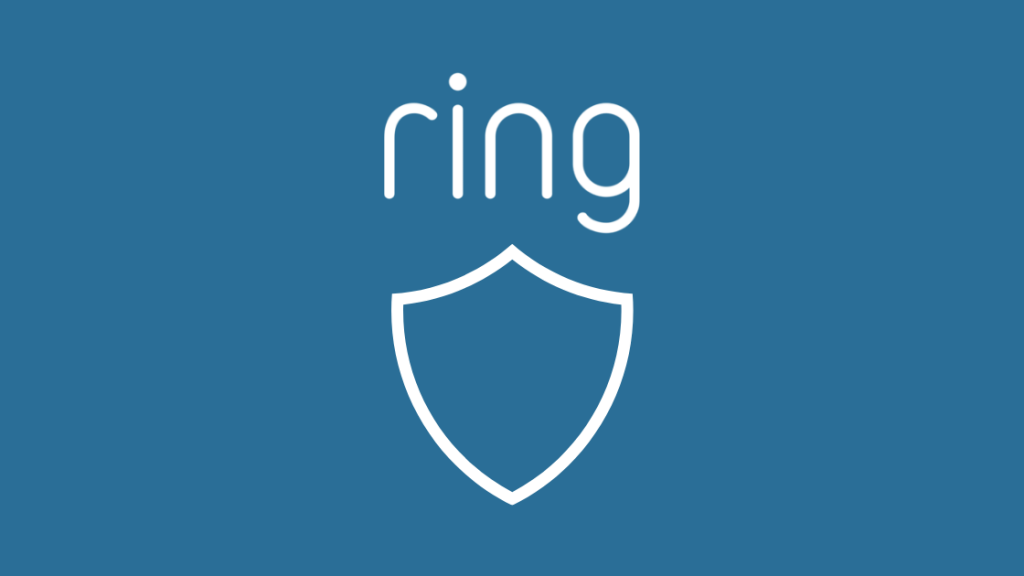
ਜੇਕਰ ਤੁਸੀਂ ਆਪਣੇ ਘਰ ਦੀ ਸੁਰੱਖਿਆ ਨੂੰ ਵਧਾਉਣਾ ਚਾਹੁੰਦੇ ਹੋ, ਤਾਂ ਤੁਸੀਂ ਰਿੰਗ ਪ੍ਰੋਟੈਕਟ ਪਲਾਨ ਦੀ ਗਾਹਕੀ ਲੈ ਸਕਦੇ ਹੋ।
ਰਿੰਗ ਪ੍ਰੋਟੈਕਟ ਪਲਾਨ ਵਾਧੂ ਵਿਸ਼ੇਸ਼ਤਾਵਾਂ ਵਿੱਚ ਤੁਹਾਡੀ ਮਦਦ ਕਰਦਾ ਹੈ ਜਿਵੇਂ ਕਿ ਰਿੰਗ ਅਲਾਰਮ ਲਈ ਚੌਵੀ ਘੰਟੇ ਪੇਸ਼ੇਵਰ ਨਿਗਰਾਨੀ, ਸਿਰਫ਼ ਲੋਕ ਮੋਡ ਅਤੇ ਉਤਪਾਦ 'ਤੇ ਵਿਸਤ੍ਰਿਤ ਵਾਰੰਟੀਆਂ।
ਤੁਸੀਂ ਰਿੰਗ ਦੇ ਗਾਹਕੀ ਪੰਨੇ ਨੂੰ ਦੇਖ ਸਕਦੇ ਹੋ ਵੱਖ-ਵੱਖ ਪ੍ਰੋਟੈਕਟ ਯੋਜਨਾਵਾਂ ਦੇ ਵੇਰਵੇ ਪ੍ਰਾਪਤ ਕਰੋ।
ਰਿੰਗ ਸਹਾਇਤਾ ਨਾਲ ਸੰਪਰਕ ਕਰੋ

ਜੇਕਰ ਤੁਸੀਂ ਅਜੇ ਵੀ ਆਪਣੀ ਰਿੰਗ ਡੋਰਬੈਲ ਨੂੰ ਕਨੈਕਟ ਕਰਨ ਲਈ ਸੰਘਰਸ਼ ਕਰ ਰਹੇ ਹੋ, ਤਾਂ ਮੈਂ ਤੁਹਾਨੂੰ ਰਿੰਗ ਗਾਹਕ ਨਾਲ ਸੰਪਰਕ ਕਰਨ ਦੀ ਸਿਫ਼ਾਰਸ਼ ਕਰਦਾ ਹਾਂ। ਦੇਖਭਾਲ ਟੀਮ।
ਤੁਸੀਂ ਉਹਨਾਂ ਨਾਲ ਔਨਲਾਈਨ ਚੈਟ ਕਰ ਸਕਦੇ ਹੋ ਜਾਂ ਦਰਵਾਜ਼ੇ ਦੀ ਘੰਟੀ ਦੀ ਸਥਾਪਨਾ ਅਤੇ ਸੈੱਟਅੱਪ ਬਾਰੇ ਸਪਸ਼ਟੀਕਰਨ ਲਈ ਉਹਨਾਂ ਨੂੰ ਕਾਲ ਕਰ ਸਕਦੇ ਹੋ।
ਤੁਹਾਡੇ ਸਵਾਲਾਂ ਵਿੱਚ ਤੁਹਾਡੀ ਮਦਦ ਕਰਨ ਲਈ ਰਿੰਗ ਦਾ ਕਾਲ ਸੈਂਟਰ 24/7 ਉਪਲਬਧ ਹੈ ਅਤੇ ਸ਼ਿਕਾਇਤਾਂ।
ਵਿਕਲਪਿਕ ਤੌਰ 'ਤੇ, ਤੁਸੀਂ ਕਰ ਸਕਦੇ ਹੋਰਿੰਗ ਉਪਭੋਗਤਾ ਕਮਿਊਨਿਟੀ ਵਿੱਚ ਵੀ ਸ਼ਾਮਲ ਹੋਵੋ ਅਤੇ ਰਿੰਗ ਡਿਵਾਈਸਾਂ ਨਾਲ ਸਬੰਧਤ ਵੱਖ-ਵੱਖ ਮੁੱਦਿਆਂ 'ਤੇ ਚਰਚਾ ਕਰੋ।
ਇੰਸਟਾਲ ਕੀਤੀ ਰਿੰਗ ਡੋਰਬੈਲ ਨਾਲ ਕਨੈਕਟ ਕਰਨ ਬਾਰੇ ਅੰਤਿਮ ਵਿਚਾਰ
ਤੁਸੀਂ ਆਪਣੀ ਰਿੰਗ ਡੋਰਬੈਲ ਨੂੰ ਕਨੈਕਟ ਜਾਂ ਸਥਾਪਿਤ ਕਰਨ ਵਿੱਚ ਅਸਮਰੱਥ ਹੋ ਸਕਦੇ ਹੋ ਜੇਕਰ ਤੁਹਾਡੀ ਡਿਵਾਈਸ ਨੁਕਸਦਾਰ ਹੈ।
ਇਸ ਤੋਂ ਇਲਾਵਾ, ਜੇਕਰ ਤੁਹਾਡੇ ਘਰ ਦੀ ਵਾਈ-ਫਾਈ ਡਿਵਾਈਸ ਤੋਂ ਦੂਰ ਹੈ ਤਾਂ ਤੁਹਾਨੂੰ ਦਰਵਾਜ਼ੇ ਦੀ ਘੰਟੀ ਨੂੰ ਕਨੈਕਟ ਕਰਨ ਵਿੱਚ ਵੀ ਸਮੱਸਿਆਵਾਂ ਦਾ ਸਾਹਮਣਾ ਕਰਨਾ ਪੈ ਸਕਦਾ ਹੈ।
ਤੁਹਾਨੂੰ ਆਪਣੀ ਦਰਵਾਜ਼ੇ ਦੀ ਘੰਟੀ ਨੂੰ ਸੈੱਟਅੱਪ ਕਰਨ ਜਾਂ ਕਨੈਕਟ ਕਰਨ ਵਿੱਚ ਵੀ ਦੇਰੀ ਹੋ ਸਕਦੀ ਹੈ, ਜਾਂ ਨੋਟੀਫਿਕੇਸ਼ਨ ਜੇਕਰ ਤੁਹਾਡਾ ਰਾਊਟਰ ਜਾਂ ਮੋਡਮ ਨੁਕਸਦਾਰ ਹੈ ਤਾਂ ਦੇਰੀ।
ਤੁਸੀਂ ਪੜ੍ਹ ਕੇ ਵੀ ਆਨੰਦ ਲੈ ਸਕਦੇ ਹੋ:
- ਤੁਹਾਡੇ ਖਾਤੇ ਵਿੱਚੋਂ ਰਿੰਗ ਡੋਰਬੈਲ ਨੂੰ ਕਿਵੇਂ ਹਟਾਉਣਾ ਹੈ? ਵਿਸਤ੍ਰਿਤ ਗਾਈਡ
- ਰਿੰਗ ਨੈੱਟਵਰਕ ਵਿੱਚ ਸ਼ਾਮਲ ਹੋਣ ਵਿੱਚ ਅਸਮਰੱਥ: ਸਮੱਸਿਆ ਦਾ ਨਿਪਟਾਰਾ ਕਿਵੇਂ ਕਰਨਾ ਹੈ
- ਘਰ ਦੇ ਅੰਦਰ ਰਿੰਗ ਡੋਰਬੈਲ ਦੀ ਰਿੰਗ ਕਿਵੇਂ ਬਣਾਈਏ
- ਰਿੰਗ ਡੋਰਬੈਲ ਨੂੰ ਬਿਨਾਂ ਟੂਲ ਦੇ ਸਕਿੰਟਾਂ ਵਿੱਚ ਕਿਵੇਂ ਹਟਾਇਆ ਜਾਵੇ
- ਰਿੰਗ ਡੋਰਬੈਲ ਵਾਈ-ਫਾਈ ਨਾਲ ਕਨੈਕਟ ਨਹੀਂ ਹੋ ਰਹੀ: ਇਸਨੂੰ ਕਿਵੇਂ ਠੀਕ ਕਰਨਾ ਹੈ?
ਅਕਸਰ ਪੁੱਛੇ ਜਾਣ ਵਾਲੇ ਸਵਾਲ
ਕੀ ਰਿੰਗ ਡੋਰ ਬੈੱਲ ਲਈ ਵਾਇਰਿੰਗ ਦੀ ਲੋੜ ਹੁੰਦੀ ਹੈ?
ਤੁਹਾਡੀ ਰਿੰਗ ਡੋਰ ਬੈਲ ਬੈਟਰੀ ਨਾਲ ਚਲਦੀ ਹੈ ਅਤੇ ਇਸ ਨੂੰ ਬਿਜਲੀ ਦੀਆਂ ਤਾਰਾਂ ਦੀ ਲੋੜ ਨਹੀਂ ਹੁੰਦੀ ਹੈ।
ਕੀ ਕੋਈ ਮਹੀਨਾਵਾਰ ਚਾਰਜ ਹੈ ਰਿੰਗ ਦਰਵਾਜ਼ੇ ਦੀ ਘੰਟੀ ਲਈ?
ਤੁਸੀਂ ਰਿੰਗ ਡੋਰਬੈਲ ਦੀ ਮੁਫ਼ਤ ਵਰਤੋਂ ਕਰ ਸਕਦੇ ਹੋ, ਪਰ ਜੇਕਰ ਤੁਸੀਂ ਵਾਧੂ ਵਿਸ਼ੇਸ਼ਤਾਵਾਂ ਚਾਹੁੰਦੇ ਹੋ, ਤਾਂ ਤੁਹਾਨੂੰ ਇੱਕ ਮਹੀਨਾਵਾਰ ਰਿੰਗ ਪ੍ਰੋਟੈਕਟ ਪਲਾਨ ਦੀ ਗਾਹਕੀ ਲੈਣ ਦੀ ਲੋੜ ਹੈ।
ਕੀ ਦਰਵਾਜ਼ੇ ਦੀ ਘੰਟੀ ਚੋਰੀ ਹੋ ਜਾਂਦੀ ਹੈ। ?
ਰਿੰਗ ਦਰਵਾਜ਼ੇ ਦੀ ਘੰਟੀ ਨੂੰ ਸੁਰੱਖਿਅਤ ਅਤੇ ਕੰਧ ਨਾਲ ਪੇਚ ਕੀਤਾ ਗਿਆ ਹੈ, ਅਤੇ ਇਸ ਦੇ ਚੋਰੀ ਹੋਣ ਦੀ ਸੰਭਾਵਨਾ ਬਹੁਤ ਘੱਟ ਹੈ।

